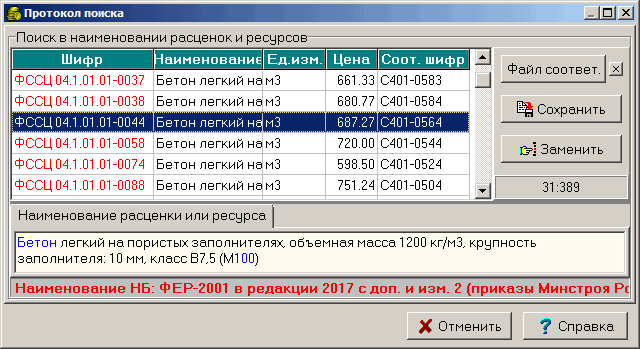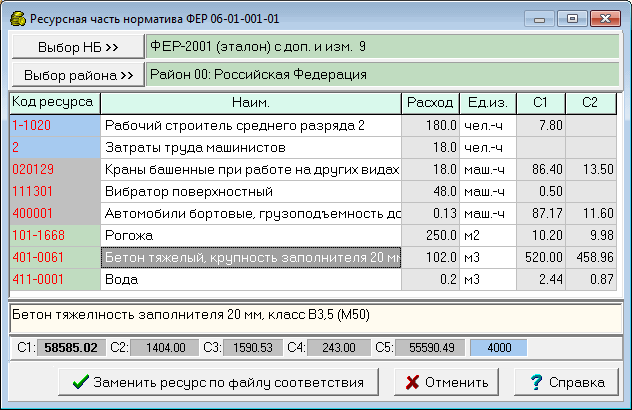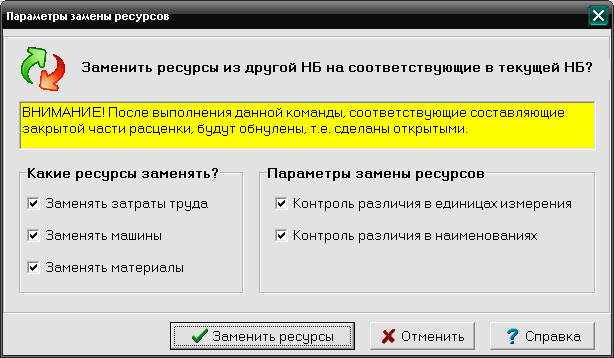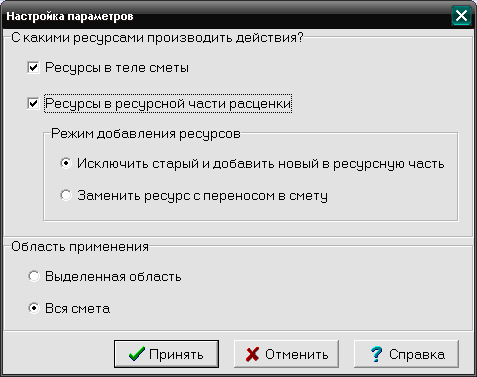Замена ресурсов
Ресурсы в смете можно заменять на другие как из текущей НБ, так и из другой нормативной базы, выполняя в них поиск по наименованию или коду.
Замена на ресурс из текущей НБКоманда Заменить ресурс позволяет заменить выделенный в смете ресурс на выбранный из книги другой ресурс. Вызвать команду замены ресурсов можно так: •нажать кнопку панели инструментов •выполнить команду меню Поиск > Заменить ресурс •выполнить команду контекстного меню Заменить ресурс Замену можно выполнить как для текущей сметной позиции, так и для всей сметы, в зависимости от выбранной вложенной команды: •Для текущей позиции (ALT+X) •Для всей сметы После выполнения команды откроется окно нормативной базы на позиции текущего ресурса, где можно выбрать ресурс для замены. После нажатия клавиши ENTER или двойного щелчка в окне Книги по выбранному ресурсу, он будет вставлен в смету взамен прежнего. См. также: Замена по контексту на ресурс из другой НБКоманда меню Поиск → Заменить ресурс по контексту из другой НБ позволяет заменять текущий ресурс на выбранный по контексту ресурс из другой нормативной базы. Замена может выполняться как для текущей позиции, так и для всей сметы, в зависимости от выбранной вложенной команды. После выполнения команды откроется окно Поиск в нормативных базах, в котором можно задать поиск ресурса по контексту (подробнее) в выбранных нормативных базах.
После нажатия кнопки Начать поиск и завершения поиска на экран выводится окно Протокол поиска со списком найденных ресурсов. Смотреть
Таблица ресурсов с колонками Шифр, Наименование, Ед.изм., Цена содержит найденные ресурсы из выбранных НБ (см. ниже). Правее таблицы в нижнем поле отображается номер выбранной строки в списке ресурсов и общее количество найденных ресурсов. В нижней секции окна отображается полное наименование выбранного в таблице ресурса, а под ним в статусной строке – наименование нормативной базы, в которой этот ресурс найден. Кнопка Файл соответствия позволяет выбрать файл соответствия. После выбора файла, в сетке с протоколом поиска ресурсов, появиться столбец Соответствующий шифр с кодами ресурсов из выбранной НБ. Кнопка с крестиком Кнопка Заменить выполняет действие замены текущего ресурса в смете на выбранный в таблице ресурс. Кнопка Сохранить позволяет сохранить результаты поиска в текстовый файл, при этом из протокола поиска сохраняются шифр и наименование найденных ресурсов. Замена по коду на ресурс из другой НБКоманда меню Поиск → Заменить ресурс по коду из другой НБ позволяет заменять текущий ресурс в смете на ресурс с таким же кодом из другой нормативной базы. Замена может выполняться как для текущей позиции, так и для всей сметы, в зависимости от выбранной вложенной команды. После выполнения команды откроется окно Выбор нормативной базы, в котором для поиска ресурса можно выбрать одну или несколько нормативных баз, а при необходимости и район. После нажатия кнопки Начать поиск и завершения поиска на экран выводится окно Протокол поиска со списком найденных ресурсов.  Протокол поиска В строке под наименованием выделенного норматива выводится наименование НБ, в которой он найден. Кнопка Файл соответствия позволяет выбрать файл соответствия. После выбора файла, в сетке с протоколом поиска ресурсов, появиться столбец Соответствующий шифр с кодами ресурсов из выбранной НБ. Кнопка с крестиком Кнопка Заменить выполняет действие замены текущего ресурса в смете на выбранный в таблице ресурс. Результаты поиска можно сохранить в текстовый файл, нажав кнопку Сохранить, при этом из протокола поиска сохраняются шифр и наименование найденных ресурсов.
Команда контекстного меню Заменить ресурс норматива на ресурс из другой НБ используя файл соответствия выводит ресурсную часть аналогичной расценки из выбранной внешней НБ, позволяя выбрать ресурс для замены текущего. Кнопка Заменить ресурс по файлу соответствия запустит процесс замены. Если у заменяемого ресурса расход по проекту (П), программа заменит его расходом ресурса (если он задан) из аналогичной расценки внешней НБ. Команда активна, если выделенный в теле сметы ресурс привязан к расценке (значок "скрепка"); Флажок Строкой в смету позволяет вынести замененный ресурс из ресурсной части расценки в тело сметы.
Команда контекстного меню Заменить нормативы по файлу соответствия (и одноименная команда из меню Действия) позволяет заменять нормативы из старой НБ (базы ГЭСН/ФЕР/ТЕР редакций 2008-2016 гг.) на аналогичные из базы Минстроя редакции 2017 г. (приказы 1038/пр и 1039/пр и др.), и наоборот. Заменяет шифры ресурсов в теле сметы и в ресурсных частях расценок, действует для текущей позиции или группы выделенных позиций либо для всей сметы. После выполнения команды на экран выводится окно Выбор файла соответствия ресурсов со списком имеющихся в нормативных базах файлов для их выбора. Команда доступна только в сметах, созданных на НБ выпуска 2008-2017 гг. Заменить ресурсы из другой НБ на соответствующие в текущей НБКоманда меню Действие → Заменить ресурсы из другой НБ на соответствующие в текущей НБ заменяет в теле сметы и в ресурсных частях расценок ресурсы из других НБ (добавленные туда из сметы-аналога), на соответствующие ресурсы из текущей НБ. Команда может быть выполнена как для текущей позиции, так и для всей сметы. Доступна только в локальных сметах, созданных в НБ Госэталон. После выполнения команды на экран выводится диалоговое окно "Параметры замены ресурсов", где нужно выбрать тип заменяемых ресурсов (ЗТР, МШ, МТ) и режим контроля различий:
Кнопка Заменить ресурсы запускает процедуру замены. После выполнения данной команды, соответствующие составляющие в закрытой части расценки будут обнулены, т.е. сделаны открытыми. Заменить ресурс по спискуКоманда Заменить ресурс по списку из меню Правка предназначена для замены вынесенных в локальную смету ресурсов, в т. ч. с обобщенным наименованием (открытых), имеющих код группы вида "ФССЦ ХХ.Х.ХХ.ХХ" и не имеющих цены, на выбранные ресурсы из номенклатуры текущей нормативной базы либо выбранной из установленных в РИК НБ. Команда доступна для НБ Минстроя "редакции 2017". Работает с выделенной группой ресурсов. См. также:
|
В таблице с ресурсами вкладки Выборка ресурсов контекстное меню содержит команду Заменить ресурс с вложенными командами: •По коду – открывает окно выбора нормативной базы, затем окно НБ для выбора ресурса. В окне НБ можно задать поиск ресурса по контексту (подробнее) в нескольких нормативных базах. Заменять ресурсы можно как в теле сметы, так и в ресурсных частях расценок, параметры замены задаются в окне Настройка параметров перед вставкой ресурса в смету:
•По наименованию – выводит окно Настройка параметров для задания параметров замены ресурсов, затем диалоговое окно Поиск в нормативных базах для поиска нормативов по ключевым словам (подробнее). Выбор нормативных баз для поиска можно сделать в группе В какой НБ?. Результаты поиска отображаются в окне Протокол поиска. Нажмите кнопку Заменить для замены текущего ресурса в смете на выбранный ресурс из списка найденных. |
См также:
Вставка в смету ресурсов и цен из файла ТЦ

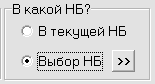 Выбор нормативных баз осуществляется в группе
Выбор нормативных баз осуществляется в группе